清新色,在PS中的LAB模式下給人物進(jìn)行的美化的方法
時(shí)間:2024-03-08 11:17作者:下載吧人氣:30
用RGB不能滿足你的調(diào)色?PS軟件中的圖像一欄有很多模式,本篇教程通過(guò)LAB模式對(duì)人物進(jìn)行美化和調(diào)整顏色,一起來(lái)看看清新自然的色調(diào)在LAB是如何調(diào)出來(lái)的,在RGB模式下,多次用計(jì)算得到圖片高光、中間調(diào)、暗部選區(qū),然后在Lab模式下分別調(diào)用這三部分的選區(qū),并用曲線調(diào)整顏色,可以得到非常不錯(cuò)的效果,操作有些復(fù)雜,但是效果很好,同學(xué)們一起來(lái)學(xué)下吧。
效果圖:

原圖

操作步驟:
一、打開(kāi)素材圖片為了獲取“中間調(diào)”,我們用到“計(jì)算”中的“正片疊底”功能,選擇菜單:圖像 > 計(jì)算,設(shè)置如下。
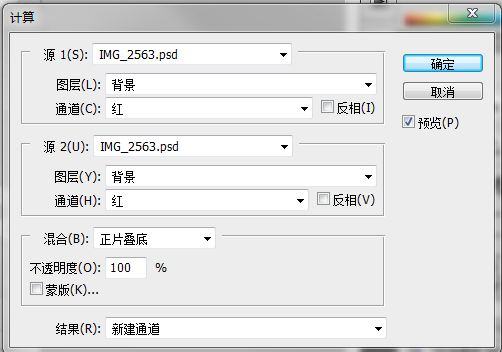
二、點(diǎn)擊“通道”面板,看到了新生成的“Alpha 1”。
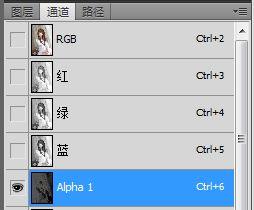
三、注意圖1“計(jì)算”參數(shù)中選擇的都是紅色通道,因?yàn)槲覀冞@里處理的是人相片,當(dāng)然究竟哪個(gè)通道更好使,有待進(jìn)一步考察,但通常人相片對(duì)紅色通道做處理。 另一點(diǎn)需要注意的是,圖1中我們勾選了一個(gè)“反相”。類似的,我們還可以用“無(wú)反相勾選”與“雙反相勾選”來(lái)獲得另外兩個(gè)通道,也就是“亮調(diào)”和“暗調(diào)”。 其實(shí)到這步為止,都不是絕對(duì)的,比如你可以用其他通道,也可以用其他的混合模式,如此,我們得到了三個(gè)通道,他們依次近似代表了,亮調(diào)、中間調(diào)、暗調(diào)。

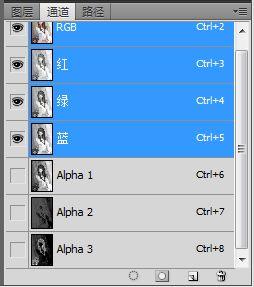
四、選擇圖像->模式->LAB顏色,轉(zhuǎn)換到LAB空間下進(jìn)一步調(diào)整進(jìn)入到LAB下我喜歡先把明度層提出來(lái),在通道面板中點(diǎn)亮“明度”通道,按住“ctrl”的同時(shí)點(diǎn)擊明度通道,獲得一個(gè)選區(qū),然后按“ctrl+C”復(fù)制這個(gè)通道,點(diǎn)擊“Lab”通道回到正常模式,選擇圖層面板,按“ctrl+V”,把明度圖層復(fù)制出來(lái)。

五、選擇該圖層后,混合選項(xiàng)里選擇“濾色”模式,不透明度設(shè)為“20%”左右,這一步主要是提亮片子,讓片子看起來(lái)更透亮明艷接著回到通道面板,點(diǎn)亮Alpha1通道,按住“ctrl”的同時(shí)點(diǎn)擊明度通道,獲得一個(gè)選區(qū),即“亮調(diào)”選區(qū)。回到圖層面板,選擇“曲線”工具。
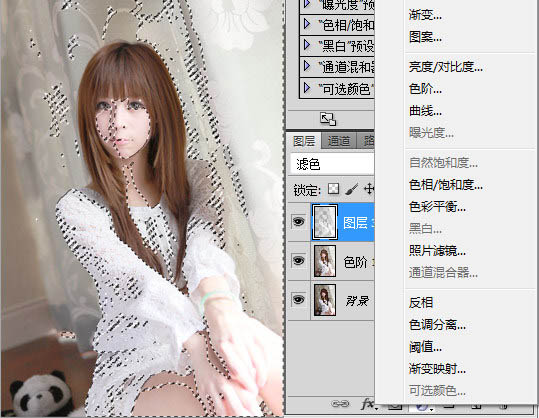
六、同樣的方法,對(duì)Alpha2,Alpha3操作,得到三個(gè)曲線。
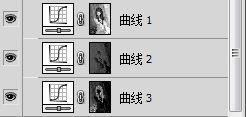
七、首先對(duì)亮調(diào)曲線處理。
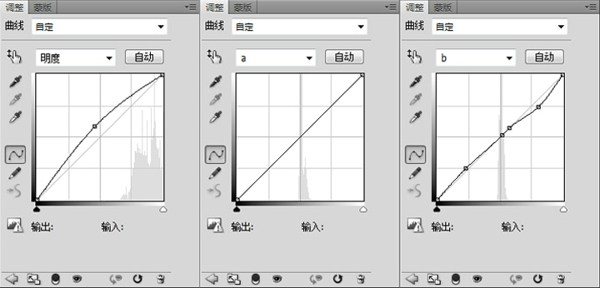
八、這里曲線主要是L通道提亮,因?yàn)楦吖獠糠只径际侵行缘模@里稍微往下拉點(diǎn)是控制膚色效果如下,左側(cè)是之前的,右側(cè)是曲線后的。

九、接下來(lái)進(jìn)入到主角“中間調(diào)”的曲線操作中了,如下。圖中可以看出,明度通道依然用來(lái)拉亮,a通道變抖了,這是在不改變紅綠色偏的情況下,讓紅色綠色更鮮艷;B通道很陡,并且呈曲線型。
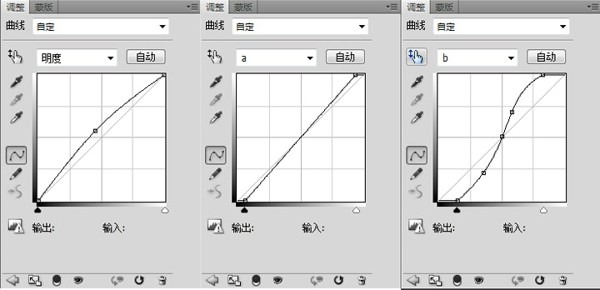
十、這里是用中間調(diào)的曲線來(lái)實(shí)現(xiàn)對(duì)畫(huà)面整體色調(diào)的改變,效果如下。

十一、暗部曲線調(diào)整參數(shù)及效果如下圖。
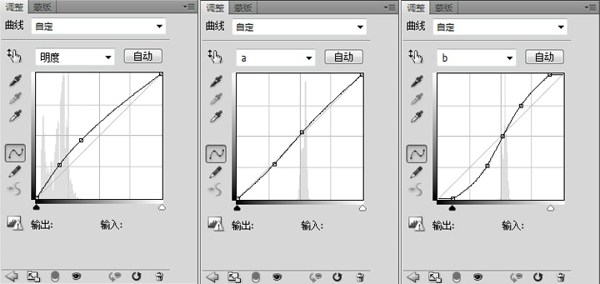

十二、別急,蓋印(ctrl+shift+alt+e)所有圖層,回到RGB下,我們還需要進(jìn)行微調(diào)回到RGB下,首先用可選顏色微調(diào)下色彩,讓發(fā)色更舒服,高光更透亮。
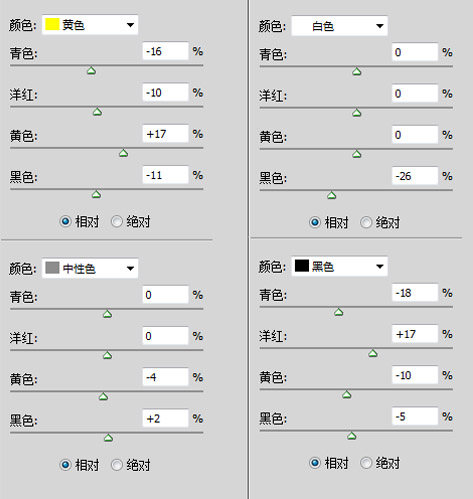

十三、因?yàn)楣饩€是從右上角照射的,這里我們用一個(gè)帶蒙版的提亮曲線來(lái)模擬下光照位置,同時(shí)讓畫(huà)面影調(diào)更有對(duì)比層次。
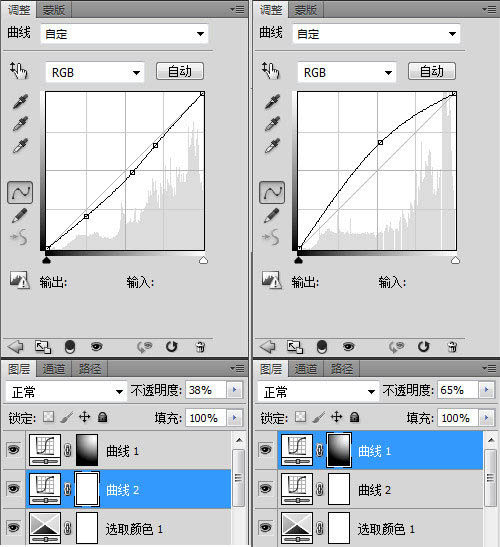
效果如下,這時(shí)也可根據(jù)自己喜好加加暗角,再在Lab模式下銳化一下,完成最終效果。

同學(xué)們要多動(dòng)手嘗試,只要用心,就可以調(diào)出自己想要的色調(diào)。
相關(guān)推薦
- LAB調(diào)色,教你用LAB模式調(diào)植物圖片
- 清新色調(diào),一學(xué)就會(huì)的清新后期色調(diào)
- 物品調(diào)色,教你調(diào)夏日清新色調(diào)教程
- 清新色調(diào),給欠曝照片調(diào)出清新明亮色彩
- 清新色,教你怎么調(diào)出清新的濱田英明味
- 清新色調(diào),校園風(fēng)清新色調(diào)調(diào)色教程
- 清新色,調(diào)出清新色調(diào)教程
- 綠色調(diào),調(diào)整出明亮清新色調(diào)教程
- 人像調(diào)色,調(diào)出純白的清新色調(diào)后期教程
- 秋季色調(diào),ps調(diào)出韓系清新色調(diào)實(shí)例
相關(guān)下載
熱門閱覽
- 1ps斗轉(zhuǎn)星移合成劉亦菲到性感女戰(zhàn)士身上(10P)
- 2模糊變清晰,在PS中如何把模糊試卷變清晰
- 3ps楊冪h合成李小璐圖教程
- 4ps CS4——無(wú)法完成請(qǐng)求,因?yàn)槲募袷侥K不能解析該文件。
- 5色階工具,一招搞定照片背后的“黑場(chǎng)”“白場(chǎng)”和“曝光”
- 6軟件問(wèn)題,PS顯示字體有亂碼怎么辦
- 7軟件問(wèn)題,ps儲(chǔ)存文件遇到程序錯(cuò)誤不能儲(chǔ)存!
- 8ps液化濾鏡
- 9LR磨皮教程,如何利用lightroom快速磨皮
- 10PS鼠繪奇幻的山谷美景白晝及星夜圖
- 11photoshop把晴天變陰天效果教程
- 12ps調(diào)出日系美女復(fù)古的黃色調(diào)教程
最新排行
- 1室內(nèi)人像,室內(nèi)情緒人像還能這樣調(diào)
- 2黑金風(fēng)格,打造炫酷城市黑金效果
- 3人物磨皮,用高低頻給人物進(jìn)行磨皮
- 4復(fù)古色調(diào),王家衛(wèi)式的港風(fēng)人物調(diào)色效果
- 5海報(bào)制作,制作炫酷的人物海報(bào)
- 6海報(bào)制作,制作時(shí)尚感十足的人物海報(bào)
- 7創(chuàng)意海報(bào),制作抽象的森林海報(bào)
- 8海報(bào)制作,制作超有氛圍感的黑幫人物海報(bào)
- 9碎片效果,制作文字消散創(chuàng)意海報(bào)
- 10人物海報(bào),制作漸變效果的人物封面海報(bào)
- 11文字人像,學(xué)習(xí)PS之人像文字海報(bào)制作
- 12噪點(diǎn)插畫(huà),制作迷宮噪點(diǎn)插畫(huà)

網(wǎng)友評(píng)論